
Safariの検索はGoogleとYahoo!、Bingの検索エンジンから検索をすることができますがそれ以外の検索エンジンを使用できるように拡張したり、YouTubeなど主要なサイト内のコンテンツを直接検索できるようにカスタマイズする方法。
検索を拡張するにはSafariに拡張機能を2つインストールします。1つ目はAnySearchという拡張機能。こちらからダウンロード。ダウンロードしたらダウンロードフォルダにあるファイルをダブルクリックでインストール完了。
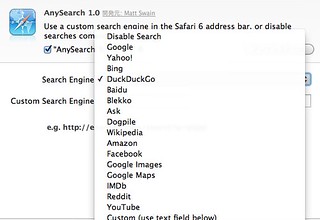
これでデフォルトの検索エンジン以外のサービスを使用することができるように。Safariのアドレスバーに検索したい語句を入力すると選択した検索エンジンで検索可能。設定はSafariの環境設定>機能拡張から行います。
そして次にもう1つの拡張機能AnySearch。ダウンロードはこちらから。これはコンテンツを検索したい任意のサイトを直接検索できるようにするもの。たとえばYouTubeサイト内から直接動画の検索ができます。
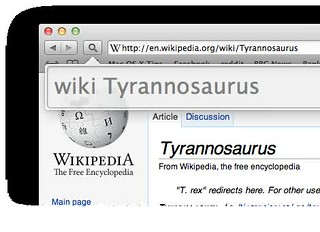
これも同じようにファイルをダブルクリックしてインストールします。するとアドレスバーの横に検索アイコンが表示されそこから任意のサイト内のコンテンツを検索できるというわけ。
たとえばWikipediaなら「Wiki」と入力して検索したい語句を入力。他にもGoogle画像、Amazon、Gmailなどを検索可能。
それぞれ検索キーワードなどを変更できたとえばデフォルトではYouTubeの検索は「youtube 検索語句」だけれども、設定でキーワードを「yt」に変更すると「yt 検索語句」でYouTube内の動画を検索できる。
ほかにも指定のURLをキーワードで開くことができるなどAlfredのようにSafariの検索が使えます。
以上2つの検索拡張機能の紹介でした。
スポンサードリンク
スポンサードリンク











0 件のコメント :
コメントを投稿